帝王谷资源网 Design By www.wdxyy.com
最终效果

1、创建一个1280*800像素的文件,背景为白色。注:这里大小不是很重要,我主要是感觉放到屏幕上也很好。输入字体,尽量选择和我用的一样的字体,这样制作出来干净效果能更好的体现。

2、选择文本图层,点击图层面板下方的“添加样式”,如下图设置以下选项。
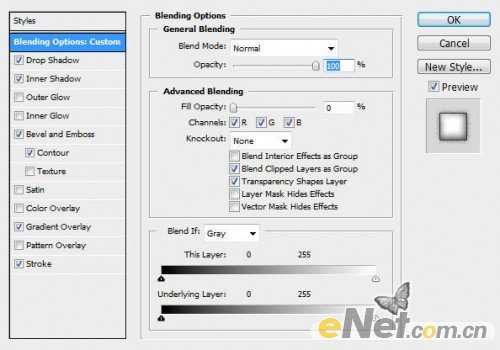
<混合默认选项>
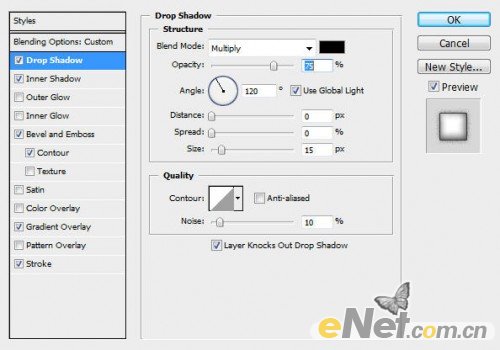
<阴影>
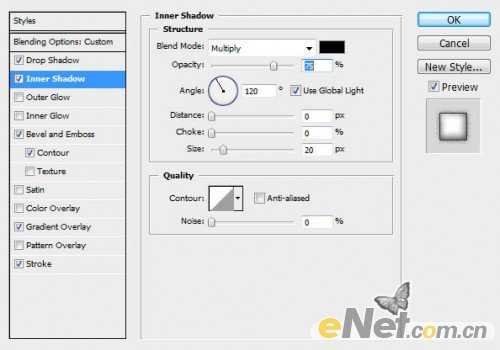
<内阴影>
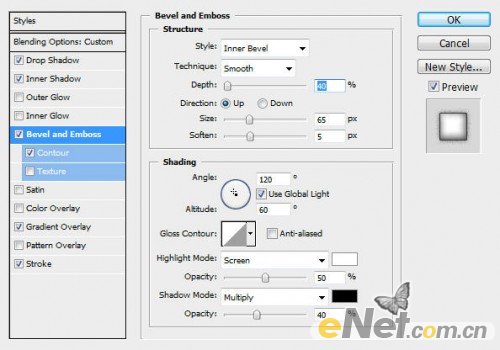
<斜面与浮雕>

<等高线>
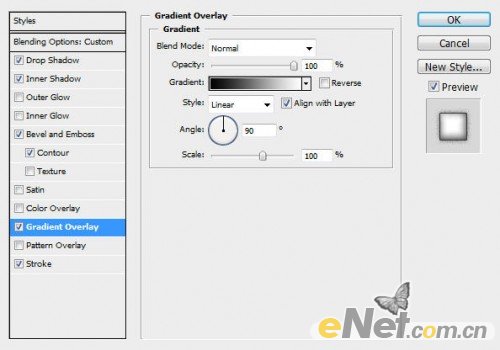
<渐变叠加>
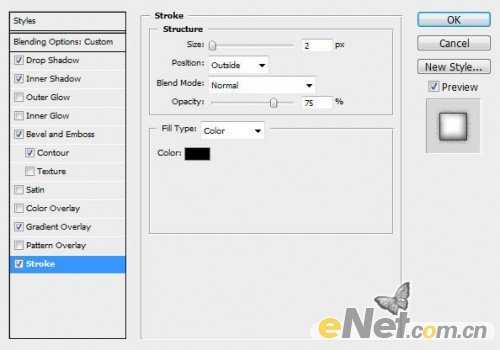
<描边>

3、在文字图层,按住CTRL用鼠标左键点击略缩图,得到文字选区。

4、使用“调整边缘”也可以按住CTRL+ALT+R如下设置。
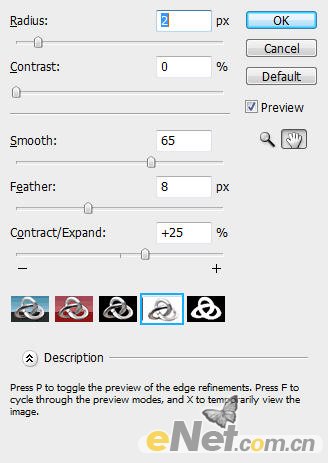

5、保持选区,新建一个层,下载污点笔刷,在文字上绘出如下污点。


6、下面来弄背景。在背景图层上面新建一个图层,用红色画笔涂抹也可以下载血色笔刷,绘制如下效果。

7、在给文字添加一些抽象原色,绘制弯曲线条,新建层选择钢笔工具制作线条。

8、点击鼠标右键,选择“描边路径”。
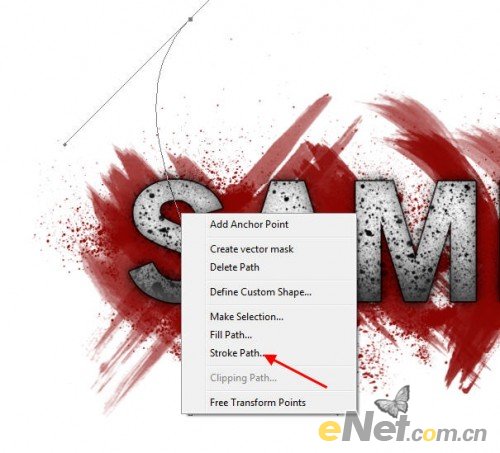
9、在弹出的窗口上勾选“模拟压力“。注:要将画笔大小设置为16px 不透明度与流量保持100%,然后调出”自由变换“调整曲线的大小及其位置。

10、复制这个线条层几次,使用“自由变换“如下图调整。

11、再来添加一些光的元素。新建层使用白色软笔刷,这里我使用的画笔大小是150px。在下图位置点上几个高光,注意设置不透明度。

12、设置图层的混合模式为“叠加“得到如下效果。

13、在这里添加一些污点痕迹,我在网上下载的污点笔刷,你也可以下载一个如下图添加污点。

14、继续来调整一下图层,复制背景图层用饱和度降低图像色彩,然后点击“滤镜>锐化>智能锐化“并如下图做出调整。
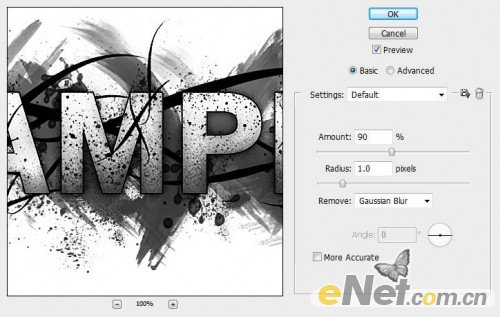
15、新建一个层,用画笔在文字上绘制金黄颜色,这里的颜色形似即可。

16、设置混合模式为“颜色”。

17、点击图层面板下方的“创建新的图层或调整图层”做如下调整。
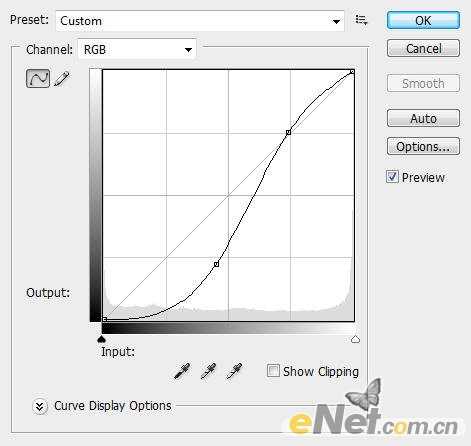
<曲线>
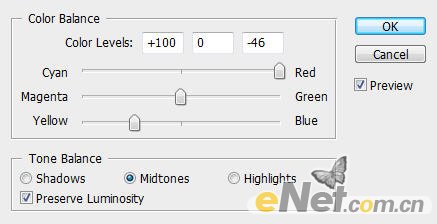
<色彩平衡>
最终效果:


1、创建一个1280*800像素的文件,背景为白色。注:这里大小不是很重要,我主要是感觉放到屏幕上也很好。输入字体,尽量选择和我用的一样的字体,这样制作出来干净效果能更好的体现。

2、选择文本图层,点击图层面板下方的“添加样式”,如下图设置以下选项。
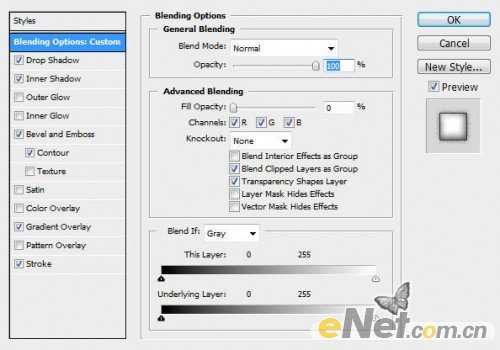
<混合默认选项>
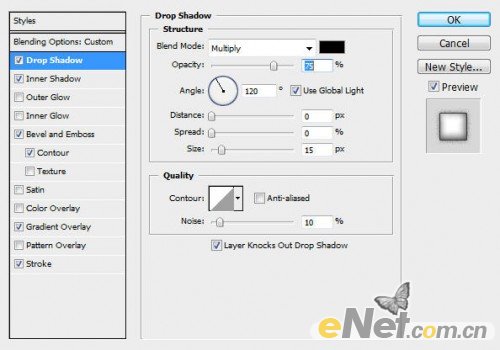
<阴影>
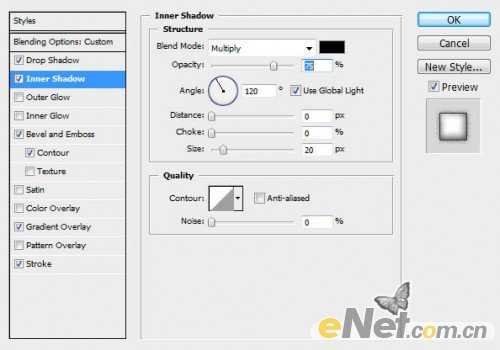
<内阴影>
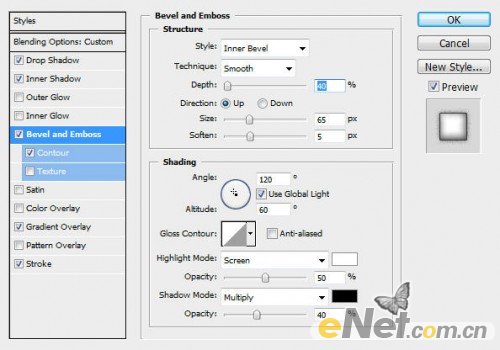
<斜面与浮雕>

<等高线>
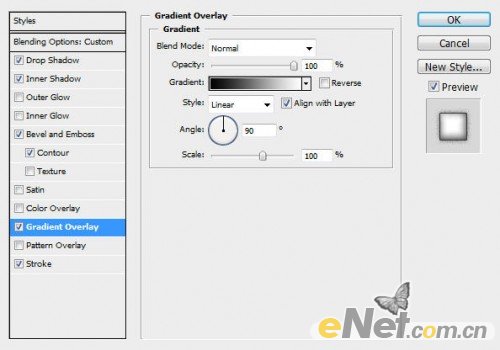
<渐变叠加>
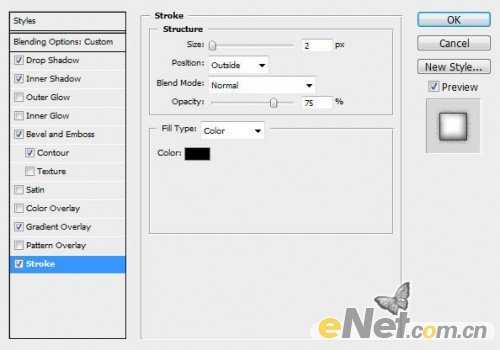
<描边>

3、在文字图层,按住CTRL用鼠标左键点击略缩图,得到文字选区。

4、使用“调整边缘”也可以按住CTRL+ALT+R如下设置。
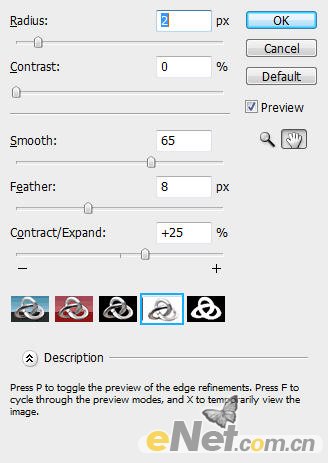

5、保持选区,新建一个层,下载污点笔刷,在文字上绘出如下污点。


6、下面来弄背景。在背景图层上面新建一个图层,用红色画笔涂抹也可以下载血色笔刷,绘制如下效果。

7、在给文字添加一些抽象原色,绘制弯曲线条,新建层选择钢笔工具制作线条。

8、点击鼠标右键,选择“描边路径”。
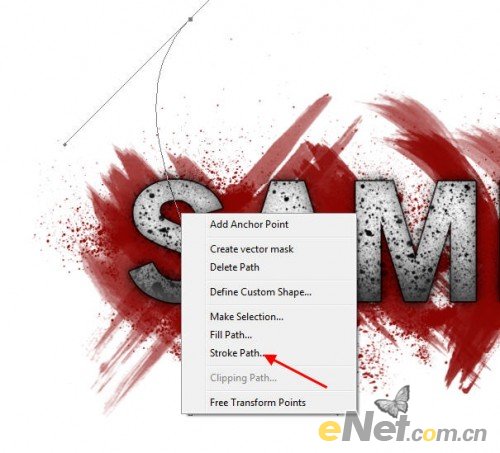
9、在弹出的窗口上勾选“模拟压力“。注:要将画笔大小设置为16px 不透明度与流量保持100%,然后调出”自由变换“调整曲线的大小及其位置。

10、复制这个线条层几次,使用“自由变换“如下图调整。

11、再来添加一些光的元素。新建层使用白色软笔刷,这里我使用的画笔大小是150px。在下图位置点上几个高光,注意设置不透明度。

12、设置图层的混合模式为“叠加“得到如下效果。

13、在这里添加一些污点痕迹,我在网上下载的污点笔刷,你也可以下载一个如下图添加污点。

14、继续来调整一下图层,复制背景图层用饱和度降低图像色彩,然后点击“滤镜>锐化>智能锐化“并如下图做出调整。
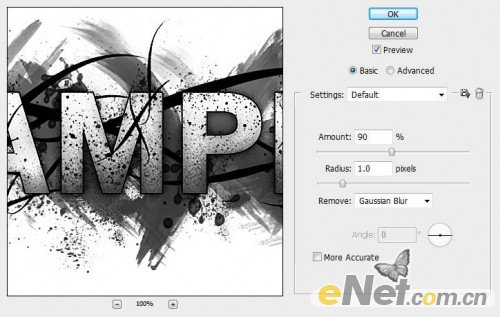
15、新建一个层,用画笔在文字上绘制金黄颜色,这里的颜色形似即可。

16、设置混合模式为“颜色”。

17、点击图层面板下方的“创建新的图层或调整图层”做如下调整。
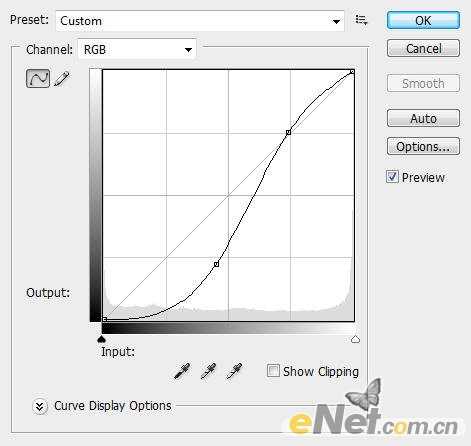
<曲线>
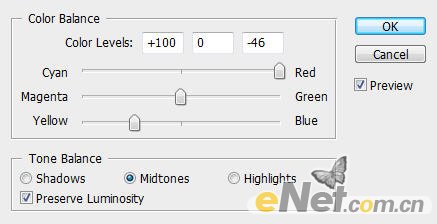
<色彩平衡>
最终效果:

标签:
红色,喷溅,黑白,立体字
帝王谷资源网 Design By www.wdxyy.com
广告合作:本站广告合作请联系QQ:858582 申请时备注:广告合作(否则不回)
免责声明:本站文章均来自网站采集或用户投稿,网站不提供任何软件下载或自行开发的软件! 如有用户或公司发现本站内容信息存在侵权行为,请邮件告知! 858582#qq.com
免责声明:本站文章均来自网站采集或用户投稿,网站不提供任何软件下载或自行开发的软件! 如有用户或公司发现本站内容信息存在侵权行为,请邮件告知! 858582#qq.com
帝王谷资源网 Design By www.wdxyy.com
暂无评论...
《魔兽世界》大逃杀!60人新游玩模式《强袭风暴》3月21日上线
暴雪近日发布了《魔兽世界》10.2.6 更新内容,新游玩模式《强袭风暴》即将于3月21 日在亚服上线,届时玩家将前往阿拉希高地展开一场 60 人大逃杀对战。
艾泽拉斯的冒险者已经征服了艾泽拉斯的大地及遥远的彼岸。他们在对抗世界上最致命的敌人时展现出过人的手腕,并且成功阻止终结宇宙等级的威胁。当他们在为即将于《魔兽世界》资料片《地心之战》中来袭的萨拉塔斯势力做战斗准备时,他们还需要在熟悉的阿拉希高地面对一个全新的敌人──那就是彼此。在《巨龙崛起》10.2.6 更新的《强袭风暴》中,玩家将会进入一个全新的海盗主题大逃杀式限时活动,其中包含极高的风险和史诗级的奖励。
《强袭风暴》不是普通的战场,作为一个独立于主游戏之外的活动,玩家可以用大逃杀的风格来体验《魔兽世界》,不分职业、不分装备(除了你在赛局中捡到的),光是技巧和战略的强弱之分就能决定出谁才是能坚持到最后的赢家。本次活动将会开放单人和双人模式,玩家在加入海盗主题的预赛大厅区域前,可以从强袭风暴角色画面新增好友。游玩游戏将可以累计名望轨迹,《巨龙崛起》和《魔兽世界:巫妖王之怒 经典版》的玩家都可以获得奖励。
更新日志
2025年02月23日
2025年02月23日
- 小骆驼-《草原狼2(蓝光CD)》[原抓WAV+CUE]
- 群星《欢迎来到我身边 电影原声专辑》[320K/MP3][105.02MB]
- 群星《欢迎来到我身边 电影原声专辑》[FLAC/分轨][480.9MB]
- 雷婷《梦里蓝天HQⅡ》 2023头版限量编号低速原抓[WAV+CUE][463M]
- 群星《2024好听新歌42》AI调整音效【WAV分轨】
- 王思雨-《思念陪着鸿雁飞》WAV
- 王思雨《喜马拉雅HQ》头版限量编号[WAV+CUE]
- 李健《无时无刻》[WAV+CUE][590M]
- 陈奕迅《酝酿》[WAV分轨][502M]
- 卓依婷《化蝶》2CD[WAV+CUE][1.1G]
- 群星《吉他王(黑胶CD)》[WAV+CUE]
- 齐秦《穿乐(穿越)》[WAV+CUE]
- 发烧珍品《数位CD音响测试-动向效果(九)》【WAV+CUE】
- 邝美云《邝美云精装歌集》[DSF][1.6G]
- 吕方《爱一回伤一回》[WAV+CUE][454M]
